Gyakori forgatókönyvek diagnosztizálása a Service Fabric használatával
Ez a cikk a Service Fabrictel végzett monitorozás és diagnosztika területén tapasztalt gyakori forgatókönyveket mutatja be. A bemutatott forgatókönyvek a szolgáltatásháló mindhárom rétegét lefedik: alkalmazás, fürt és infrastruktúra. Minden megoldás az Application Insights és az Azure Monitor naplóit, az Azure monitorozási eszközeit használja az egyes forgatókönyvek elvégzéséhez. Az egyes megoldások lépései bemutatja, hogyan használhatják az Application Insights és az Azure Monitor naplóit a Service Fabric kontextusában.
Előfeltételek és javaslatok
A cikkben szereplő megoldások az alábbi eszközöket használják. Javasoljuk, hogy ezeket állítsa be és konfigurálja:
- Application Insights és Service Fabric
- Az Azure Diagnostics engedélyezése a fürtön
- Log Analytics-munkaterület beállítása
- Log Analytics-ügynök a teljesítményszámlálók nyomon követéséhez
Hogyan látom a kezeletlen kivételeket az alkalmazásban?
Keresse meg azt az Application Insights-erőforrást, amellyel az alkalmazás konfigurálva van.
A bal felső sarokban válassza a Keresés lehetőséget . Ezután válassza a szűrőt a következő panelen.
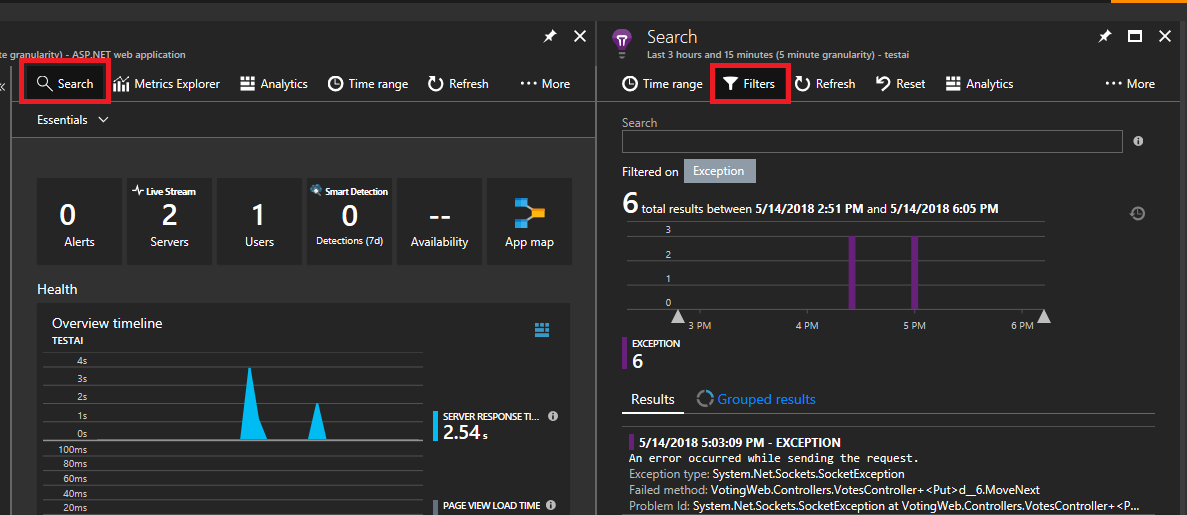
Számos eseménytípus (nyomkövetés, kérés, egyéni esemény) jelenik meg. Szűrőként válassza a "Kivétel" lehetőséget.
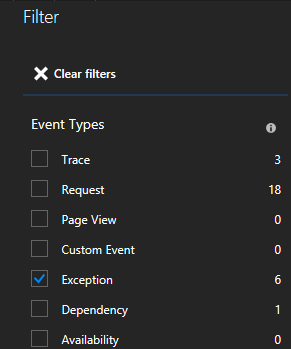
Ha a listában egy kivételre kattint, további részleteket tekinthet meg, beleértve a szolgáltatáskörnyezetet is, ha a Service Fabric Application Insights SDK-t használja.
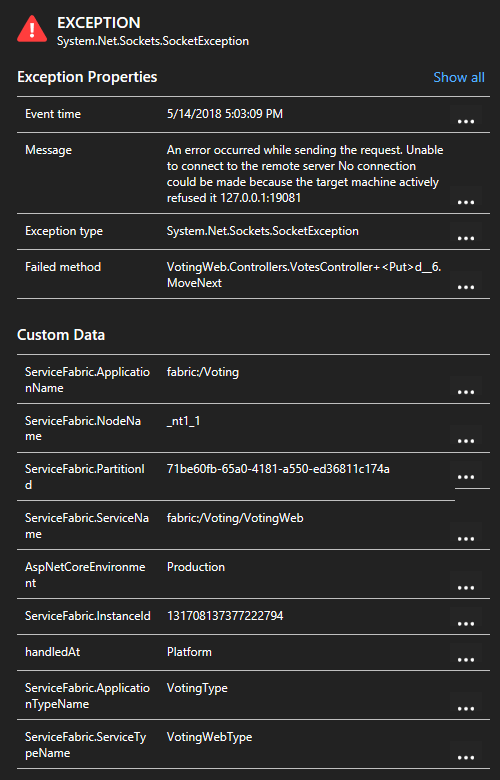
Hogyan megtekintheti, hogy mely HTTP-hívásokat használják a szolgáltatások?
Ugyanabban az Application Insights-erőforrásban kivétel helyett a "kérésekre" is szűrhet, és megtekintheti az összes kérést
Ha a Service Fabric Application Insights SDK-t használja, láthatja az egymáshoz csatlakoztatott szolgáltatások vizuális ábrázolását, valamint a sikeres és sikertelen kérések számát. A bal oldalon válassza az "Alkalmazástérkép" lehetőséget
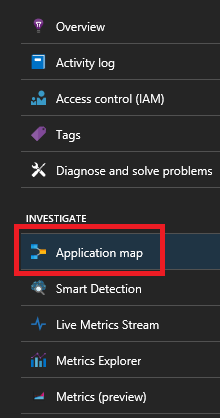
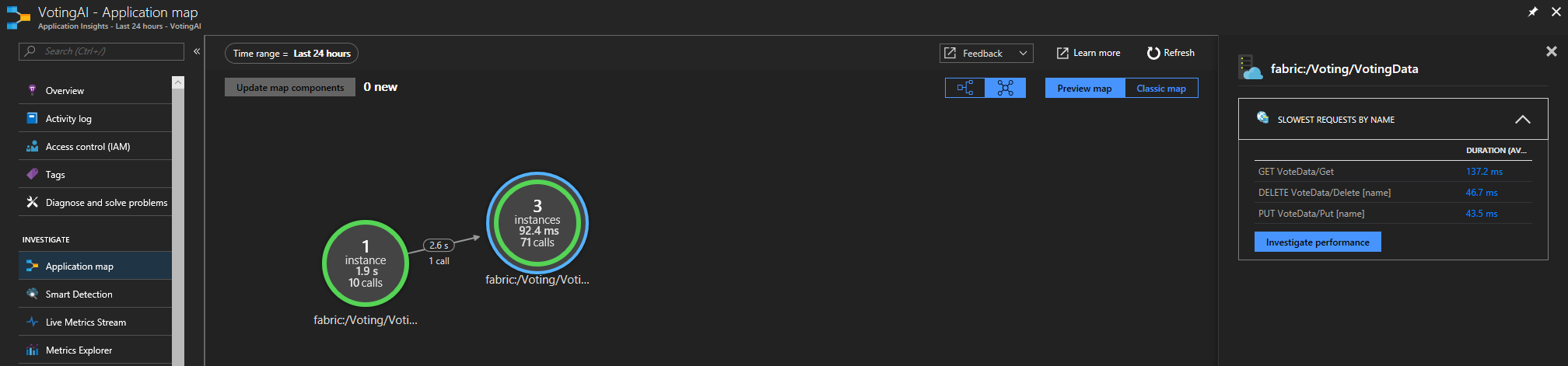
Az alkalmazástérképről további információt az Alkalmazástérkép dokumentációjában talál.
Hogyan hozzon létre egy riasztást, ha egy csomópont leáll
A csomóponteseményeket a Service Fabric-fürt követi nyomon. Keresse meg a ServiceFabric(NameofResourceGroup) nevű Service Fabric Analytics-megoldáserőforrást
Válassza ki a gráfot az "Összefoglalás" panel alján
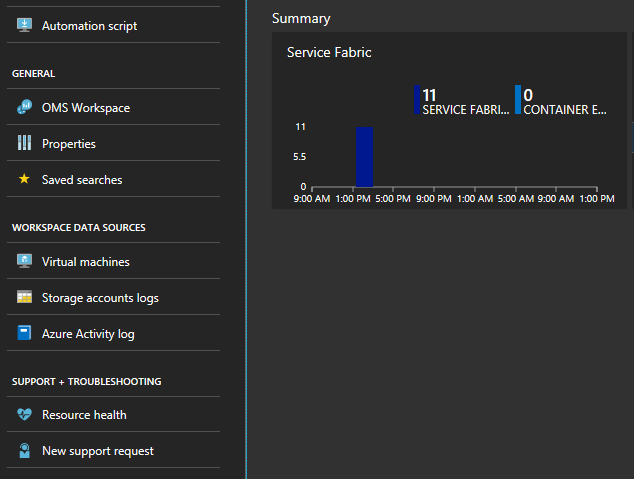
Itt számos különböző metrikát megjelenítő grafikon és csempe található. Válassza ki az egyik gráfot, és a naplókeresésbe kerül. Itt bármilyen fürteseményt vagy teljesítményszámlálót lekérdezhet.
Adja meg a következő lekérdezést. Ezek az eseményazonosítók megtalálhatók a Node-események hivatkozásában
ServiceFabricOperationalEvent | where EventID >= 25622 and EventID <= 25626Válassza az "Új riasztási szabály" lehetőséget a tetején, és most, amikor a lekérdezés alapján egy esemény érkezik, riasztást fog kapni a választott kommunikációs módszerben.
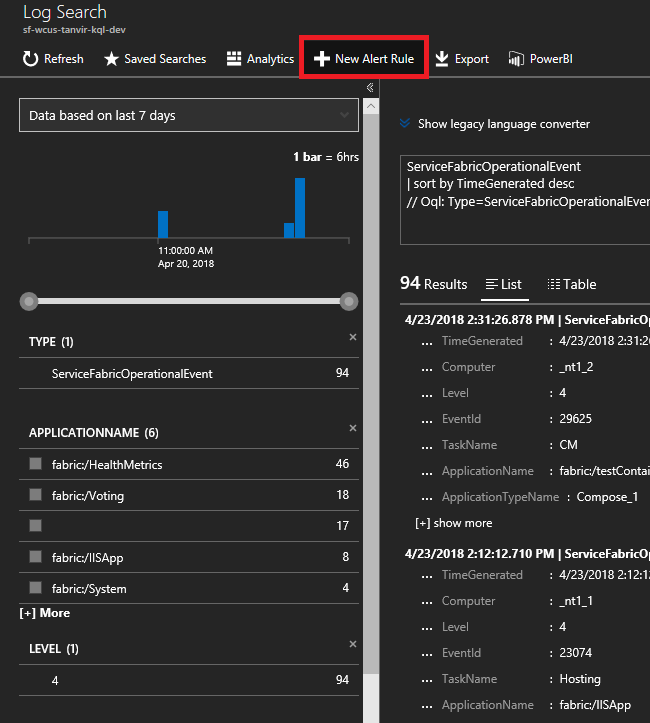
Hogyan lehet riasztást adni az alkalmazásfrissítések visszaállításáról?
A korábbiakhoz hasonló naplókeresési ablakban adja meg a következő lekérdezést a frissítés-visszaállításokhoz. Ezek az eseményazonosítók az Alkalmazásesemények hivatkozás alatt találhatók
ServiceFabricOperationalEvent | where EventID == 29623 or EventID == 29624Válassza az "Új riasztási szabály" lehetőséget a tetején, és most, amikor egy esemény megérkezik a lekérdezés alapján, riasztást fog kapni.
Hogyan látni a tárolómetrikákat?
Az összes gráfot tartalmazó nézetben a tárolók teljesítményének néhány csempéje jelenik meg. Ezeknek a csempéknek a feltöltéséhez szüksége van a Log Analytics-ügynökre és a tárolómonitorozási megoldásra .
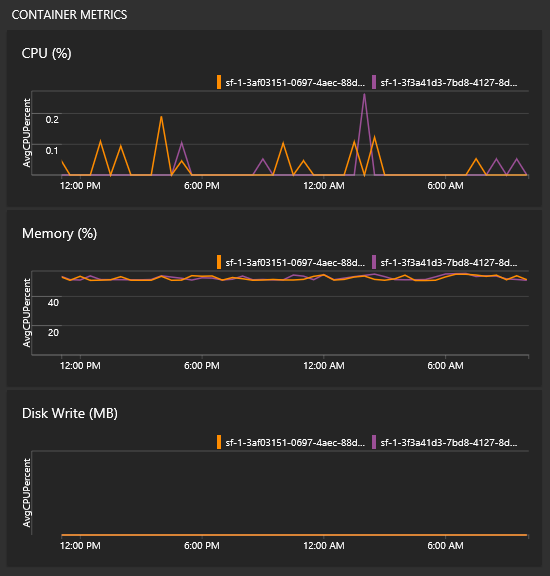
Feljegyzés
A tárolón belüli eszköztelemetria létrehozásához hozzá kell adnia a tárolókHoz tartozó Application Insights nuget-csomagot.
Hogyan figyelhetem a teljesítményszámlálókat?
Miután hozzáadta a Log Analytics-ügynököt a fürthöz, hozzá kell adnia a nyomon követni kívánt teljesítményszámlálókat. Lépjen a Log Analytics-munkaterület lapjára a portálon – a megoldás lapjáról a munkaterület lap a bal oldali menüben található.
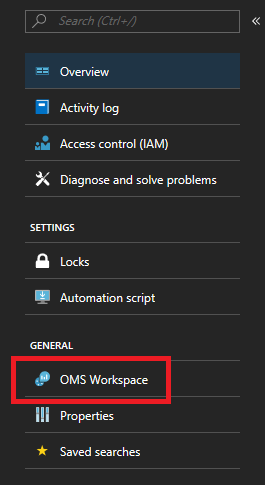
Miután a munkaterület oldalán volt, válassza a "Speciális beállítások" lehetőséget ugyanabban a bal oldali menüben.
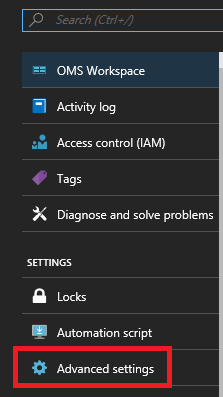
Válassza a Data > Windows teljesítményszámlálókat (Linux rendszerű gépekhez készült Data > Linux teljesítményszámlálók) a csomópontok adott számlálóinak a Log Analytics-ügynökön keresztüli gyűjtéséhez. Íme néhány példa a hozzáadni kívánt számlálók formátumára
.NET CLR Memory(<ProcessNameHere>)\\# Total committed BytesProcessor(_Total)\\% Processor TimeA rövid útmutatóban a VotingData és a VotingWeb a használt folyamatnevek, így ezeknek a számlálóknak a nyomon követése a következőképpen nézne ki:
.NET CLR Memory(VotingData)\\# Total committed Bytes.NET CLR Memory(VotingWeb)\\# Total committed Bytes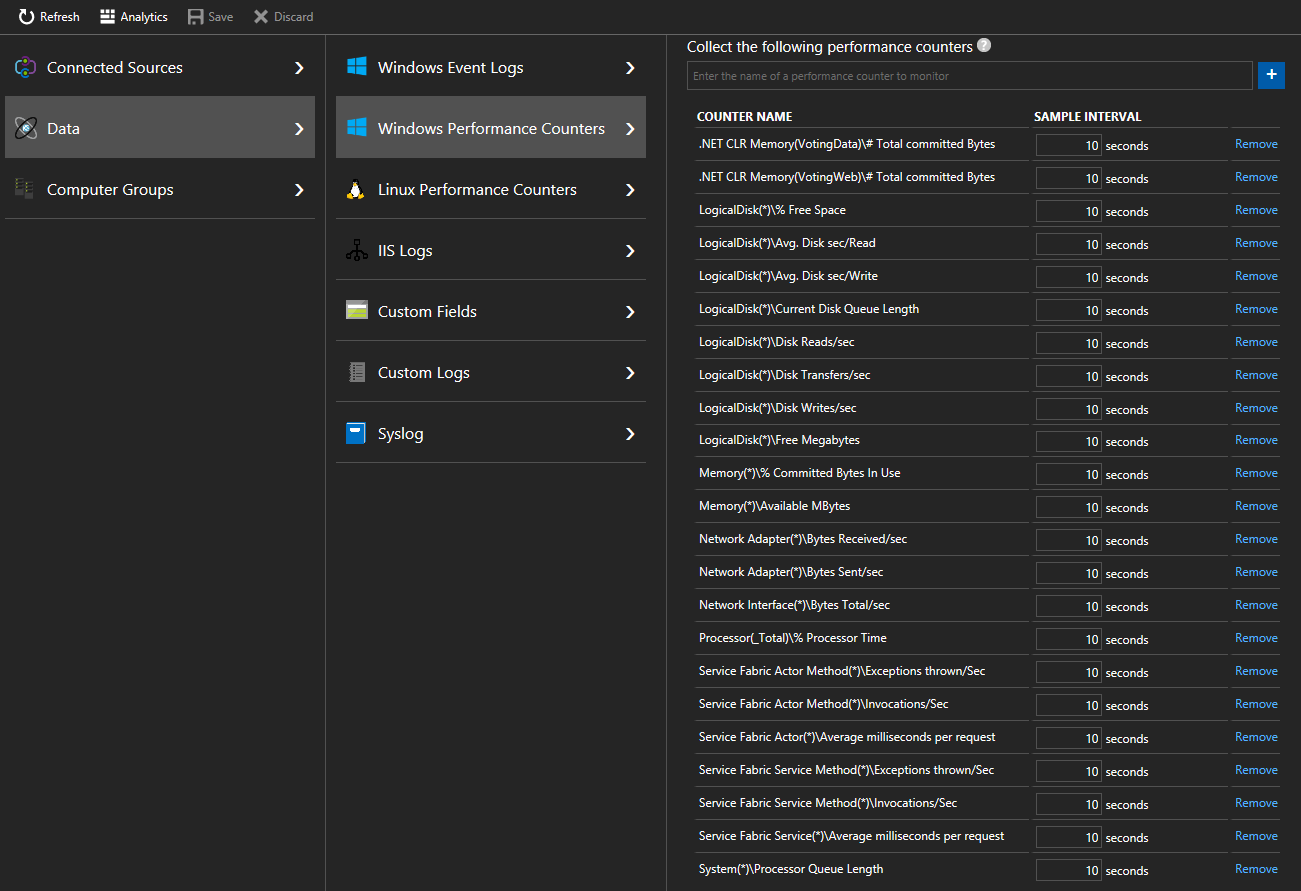
Így láthatja, hogyan kezeli az infrastruktúra a számítási feladatokat, és beállíthat releváns riasztásokat az erőforrás-kihasználtság alapján. Például érdemes lehet riasztást beállítani, ha a processzor teljes kihasználtsága 90% vagy 5% alatt van. A számláló neve, amelyet ehhez a számlálóhoz használna, a következő: "Processzoridő%". Ehhez hozzon létre egy riasztási szabályt a következő lekérdezéshez:
Perf | where CounterName == "% Processor Time" and InstanceName == "_Total" | where CounterValue >= 90 or CounterValue <= 5.
Hogyan nyomon követni a Reliable Services és actors teljesítményét?
A Reliable Services vagy Actors teljesítményének nyomon követéséhez az alkalmazásokban a Service Fabric-színész, az aktormetódus, a szolgáltatás és a szolgáltatásmetódus számlálóit is be kell gyűjtenie. Íme néhány példa a megbízható szolgáltatás- és aktorteljesítmény-számlálók gyűjtésére
Feljegyzés
A Service Fabric teljesítményszámlálóit jelenleg nem gyűjtheti a Log Analytics-ügynök, de más diagnosztikai megoldások is gyűjthetők
Service Fabric Service(*)\\Average milliseconds per requestService Fabric Service Method(*)\\Invocations/SecService Fabric Actor(*)\\Average milliseconds per requestService Fabric Actor Method(*)\\Invocations/Sec
Tekintse meg ezeket a hivatkozásokat a Reliable Services és aCtors teljesítményszámlálóinak teljes listájához
Következő lépések
- Gyakori kódcsomag-aktiválási hibák keresése
- Riasztások beállítása a mi-ben , hogy értesítést kapjon a teljesítmény vagy a használat változásairól
- Az Application Insights intelligens észlelése proaktív elemzést végez az AI-nek küldött telemetriáról, hogy figyelmeztessen a lehetséges teljesítményproblémákra
- További információ az Azure Monitor-naplókról, amelyek riasztást küldenek az észlelés és a diagnosztika támogatásához.
- Helyszíni fürtök esetén az Azure Monitor-naplók egy átjárót (HTTP Forward Proxyt) kínálnak, amellyel adatokat küldhetnek az Azure Monitor-naplókba. További információ arról, hogy az Azure Monitor-naplókhoz internetkapcsolat nélküli számítógépek csatlakoztatása a Log Analytics-átjáróval
- Az Azure Monitor-naplók részeként kínált naplókeresési és lekérdezési funkciók megismerése
- Az Azure Monitor-naplók és az általa kínált szolgáltatások részletes áttekintéséért olvassa el az Azure Monitor-naplók mi az?